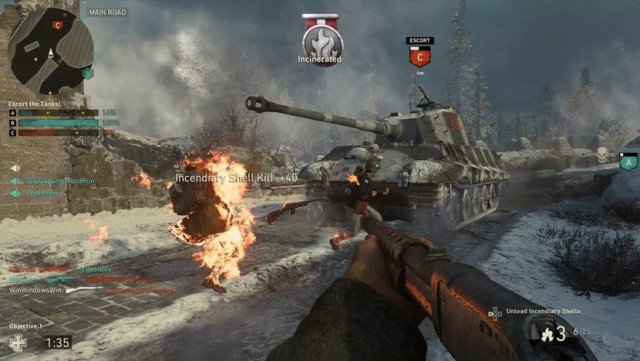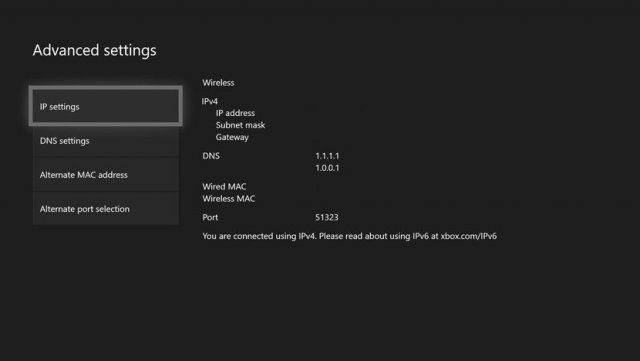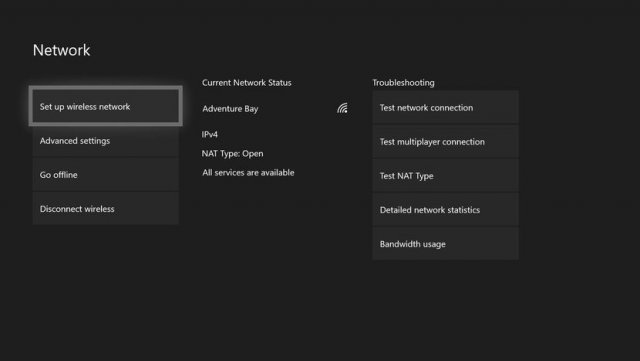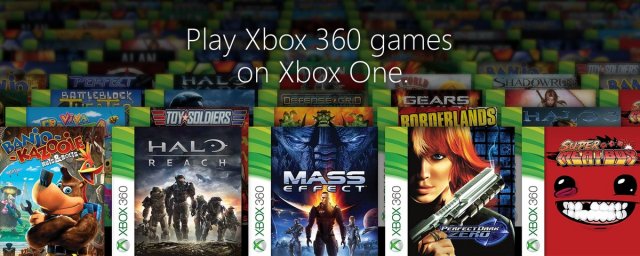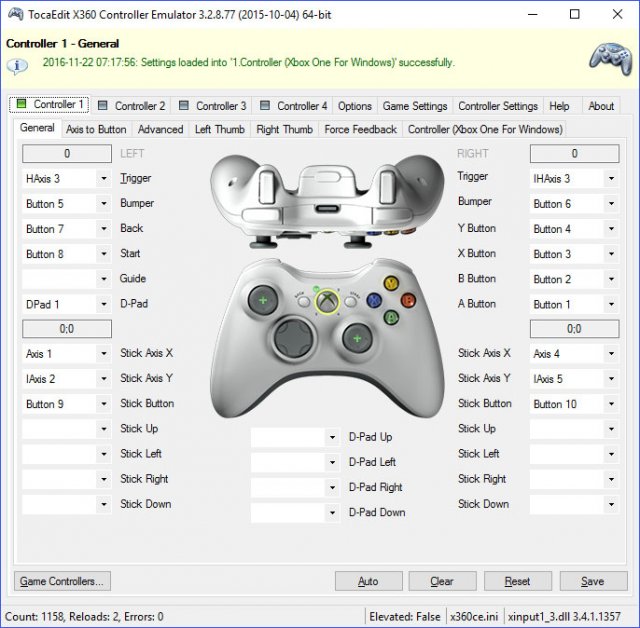Как открыть NAT на Xbox One с пробросом портов
- Категория: Xbox One
- Дата: 31 октября 2020 г. в 17:05
- Просмотров: 9568
Сетевая трансляция адресов (NAT) играет огромную роль в процессе подключения к многопользовательским играм на Xbox One. Здесь принимается решение, как обрабатывается входящий трафик. Для геймеров NAT может играть огромную роль при выборе, с кем они могут играть, устанавливая барьер между игроками. С помощью проброса портов можно быстро изменить тип NAT.
Зачем нужен Open NAT на Xbox One
При подключении к Xbox Live для доступа к сетевым играм вы можете увидеть типы NAT. Это отображает вашу совместимость с другими игроками. Ограничительные типы NAT могут привести к проблемам с подключением к многопользовательским играм. Увидеть влияние NAT на связь можно благодаря Xbox Support. Здесь показывается совместимость между разными типами NAT и почему Open NAT является лучшим выбором.
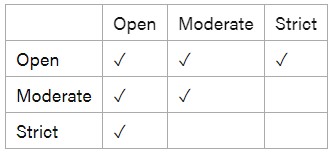
Пользователи с Open NAT обычно имеют лучшее подключение к Xbox Live. Однако, многие пользователи испытывают затруднения с открытием NAT. Обычным решением являются проброс портов, чтобы игровой трафик попадал непосредственно на вашу консоль.
Что такое проброс портов
Порты представляет собой цифровые каналы маршрутизатора, которые сортируют входящий и исходящий интернет-трафик. Проброс портов делает консоль более доступной из интернета, позволяет трафику попадать на неё. Используя созданные пользователем правила для проброса определённых портов, можно значительно улучшить связь. Что ещё важнее, проброс портов можно настраивать для каждого сервиса или игры, улучшая связь для разных ситуаций.
В общем, проброс портов зачастую может решить многие связанные с задержками в играх проблемы.
Как сделать проброс портов на Xbox One
Чтобы выжать максимум из сервиса их Xbox Live, нужно выполнить проброс определённых рекомендуемых Microsoft портов. Эти порты используются Xbox One и обеспечивают попадание на консоль входящего трафика Xbox Live. Указанные ниже шаги позволят выполнить проброс портов, хотя могут быть отличия в зависимости от модели маршрутизатора.
- Откройте приложение Параметры на Xbox One.
- Выберите вкладку Сеть.
- Выберите Расширенные настройки.
- Обратите внимание на IP-адрес консоли. Он потребуется позднее при пробросе портов.
- Также обратите внимание на MAC-адрес.
- Откройте страницу для ввода логина маршрутизатор. Чтобы узнать как, выполните поиск в интернете для вашей модели маршрутизатора.
- Войдите в настройки маршрутизатора при помощи логина и пароля.
- Вручную присвойте адреса Xbox One, которые вы увидели выше. Конкретный процесс присвоения адреса может зависеть от модели маршрутизатора.
- Откройте приложение Параметры на Xbox One.
- Откройте вкладку Сеть.
- Нажмите плитку Проверить сетевое соединение.
- Следующее за указаниями на экране и убедитесь в подключении Xbox One к вашей сети.
- Открыть инструменты проброса портов на маршрутизаторе.
- Откройте следующие порты:
UDP: 88, 500, 3544, 4500
TCP & UDP: 3074 - Откройте приложение Параметры на Xbox One.
- Откройте вкладку Сеть.
- Нажмите на плитку Проверить тип NAT. Теперь здесь должен быть Open NAT.
Похожие новости
Наши спонсоры
- Комментарии
Информация
Посетители, находящиеся в группе Гости, не могут оставлять комментарии к данной
публикации.